- Författare Jason Gerald [email protected].
- Public 2024-01-19 22:14.
- Senast ändrad 2025-01-23 12:47.
Denna wikiHow lär dig hur du installerar, konfigurerar och spelar Minecraft på din iPhone eller Android -enhet. Minecraft Pocket Edition (eller "Minecraft PE") är en betald mobilversion av det populära spelet Minecraft som vanligtvis hämtas och spelas på stationära och konsoldatorer.
Steg
Del 1 av 5: Installera Minecraft på iPhone
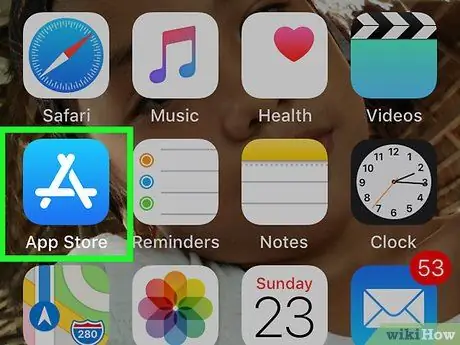
Steg 1. Öppna
App Store på iPhone. Knacka på App Store -appikonen, som ser ut som ett vitt "A" på en blå bakgrund. Det är i det nedre högra hörnet av skärmen. Denna stapel finns högst upp på skärmen. När du har tryckt på det kommer iPhone -tangentbordet att visas på skärmen. Skriv minecraft och tryck sedan på Sök ”Är blått i tangentbordets nedre högra hörn. Tryck på prisknappen” $6.99 ”Till höger om Minecraft -appikonen. När du uppmanas att söka efter Touch ID eller ange ditt Apple ID-lösenord, följ sedan stegen på skärmen och ange din betalningsinformation om det behövs. Minecraft laddas ner till din iPhone och efter det kan du starta ditt första spel. Steg 1. Öppna
Google Play Butik på Android -enheter. Tryck på appikonen för Google Play Butik, som ser ut som en färgglad triangel på en vit bakgrund. Denna stapel finns högst upp på skärmen. Tangentbordet kommer att visas på enhetens skärm efteråt. Skriv minecraft och tryck sedan på Minecraft ”I rullgardinsmenyn som visas. Denna prisknapp visas på höger sida av skärmen. Minecraft kommer snart att laddas ner till Android -enheter. Du kan bli ombedd att ange betalningsinformation om du inte redan har sparat den på ditt konto. När nedladdningen är klar kan du starta det första spelet. Knacka på Minecraft -appikonen, som ser ut som en gräsmatta. Det är högst upp på menyn. Du kommer att tas till världens urvalssida. Det är i det övre vänstra hörnet av skärmen. Det är högst upp på fliken "Världar". Det är högst upp på skärmen. Därefter visas menyn för skapelse av världen. Tryck på textfältet "Världsnamn" högst upp på skärmen och använd sedan tangentbordet för att skriva in det namn du vill ge den nya världen. I avsnittet "Standard spelläge", tryck på listrutan och välj " Överlevnad "eller" Kreativ ”. Tryck på rullgardinsmenyn "Svårigheter" och tryck sedan på valfri nivå från " Fredlig " fram tills " Hård ”. Bläddra på huvudsidan för andra alternativ som finns i spelvärlden. Det är i det övre vänstra hörnet av sidan. Efter det kommer världen att räddas med de valda inställningarna och öppnas i spelets huvudfönster. Minecraft PE: s knappar eller kontroller är ganska enkla, men det tar lite tid att vänja sig vid dem: Om du någon gång vill öka eller minska svårigheten i spelet, öka FOV eller göra liknande justeringar, tryck på "Paus" -knappen högst upp på skärmen och välj inställningar ”Från den visade menyn för att visa och ändra inställningar. Genom att röra vid och hålla i naturresurser som trä, jord och sand tills cirkeln som visas på skärmen är helt fylld kan du "bryta" eller "förstöra" dessa resurser. Efter det kan du ta den önskade resursen genom att gå igenom den. Om ditt lager är fullt kommer resurser inte att plockas upp när du går igenom det. Under dagen är du fri att "vandra" runt i Minecraft -världen som du vill. Men på natten kommer monster som zombies, skelett och spindlar att attackera när de ser dig. Därför måste du hitta en plats att bo eller ta skydd innan det blir natt. Även under dagen är mörka platser som grottor och grönskande skogar fyllda med farliga fiender, som kryp och zombies. Tryck på knappen ⋯ ”Längst ner på skärmen för att se inventeringen och olika tillgängliga träbearbetningsalternativ. Hitta ett träd, rör och håll stammen tills stockarna går sönder, hoppa över de spridda blocken och upprepa denna process tills du har minst sex stockar i ditt lager. Dessa sex block räcker för att göra de 24 träplankor som behövs för att göra saker som ett snickeribord och några grundläggande verktyg. Även om det är ganska grundläggande kan mark vara en billig och enkel resurs för att bygga tillfälliga husväggar. Med 40 jordklossar kan du redan göra ett rymligt "bostäder" som mäter 6x6 väggar så högt som två block. Efter att ha samlat trä och jord är nästa steg att hitta den perfekta platsen att bygga ett hus för den första natten. Några av kraven att tänka på inkluderar: Samla smutsblock genom att röra dem i verktygsfältet längst ned på skärmen och rör sedan marken för att placera block. Upprepa processen tills du har en byggnad med en yta på 6x6 väggar ett kvarter högt. När du är klar staplar du de återstående jordklossarna ovanpå den första väggen. Du måste använda denna tabell för att göra allt du kommer att använda i Minecraft. För tillfället behöver du bara göra några viktiga föremål för att överleva och klara den första natten. Följ dessa steg för att göra ett snickeribord: Avsluta snickerigränssnittet genom att trycka på “ X ”I det övre högra hörnet av skärmen, välj sedan snickeribordet från verktygsfältet och knacka på ett tomt utrymme på marken eller golvet i huset. Rör vid snickeribordet och följ sedan dessa steg: För att bädda en säng behöver du tre ull- och tre träplankor. Eftersom du redan har en bräda, hitta och samla ull genom att döda fåren med ett träsvärd (rör fåret med ditt svärd för att attackera det). Kol är ett grått block med svarta fläckar. Vanligtvis kan du hitta kol på sidan av en ny klippa (t.ex. sidan av ett berg). När du hittar ett block av kol, rör och håll kvar det med en trähacka för att bryta det. Facklor kan ge ljus på natten. Dessutom kan facklor lysa upp ditt hem och hålla monster borta: På snickeri bordet, tryck på den röda och vita "säng" -ikonen, tryck sedan på "säng" -ikonen under avsnittet "Crafting". Du kan välja sängen på armaturstången och röra golvet eller marken i huset för att placera sängen. Rör vid sängen för att sova. Genom att sova i en säng får du två "prestationer": du kan ta dig igenom en natt och återställa "poppar" -punkten på sängen. Det betyder att om din karaktär dör kommer den att dyka upp igen på sängen, och inte utgångspunkten för lek i Minecraft -världen. Efter att ha passerat den första natten och samlat några av de viktigaste resurserna kan du söka efter ytterligare resurser (t.ex. byggmaterial och livsmedel), uppgradera eller uppgradera din utrustning och så vidare.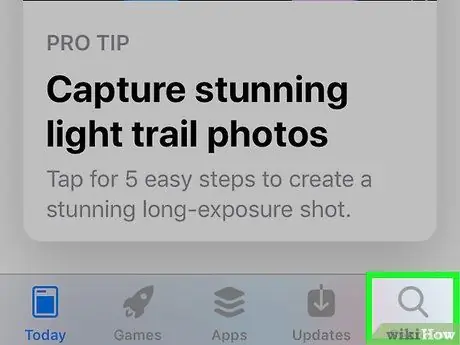
Steg 2. Tryck på Sök
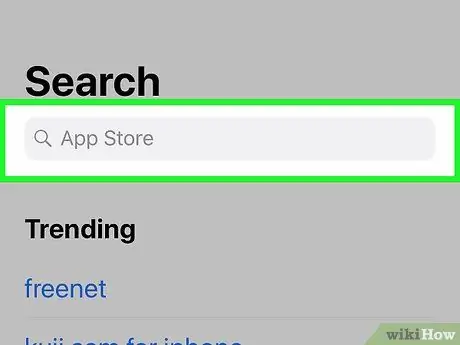
Steg 3. Tryck på sökfältet
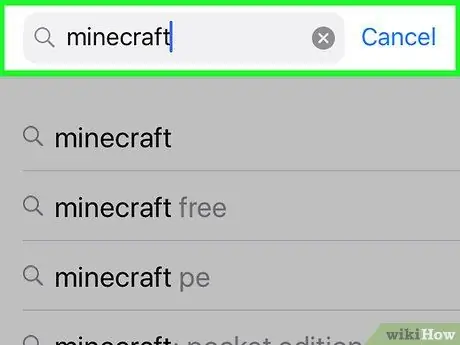
Steg 4. Sök efter Minecraft
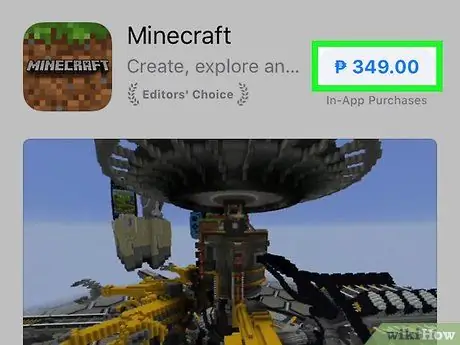
Steg 5. Välj ett Minecraft -pris
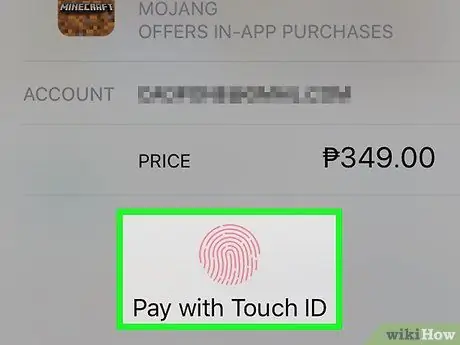
Steg 6. Bekräfta köpet
Del 2 av 5: Installera Minecraft på Android -enhet
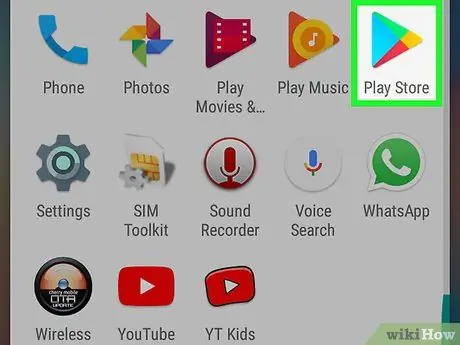
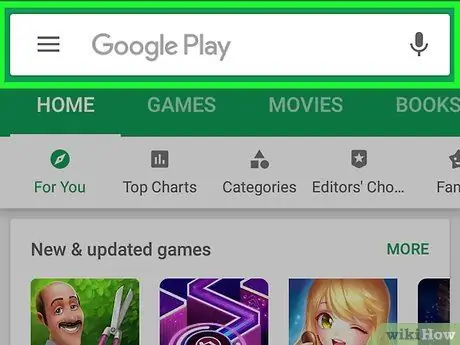
Steg 2. Tryck på sökfältet
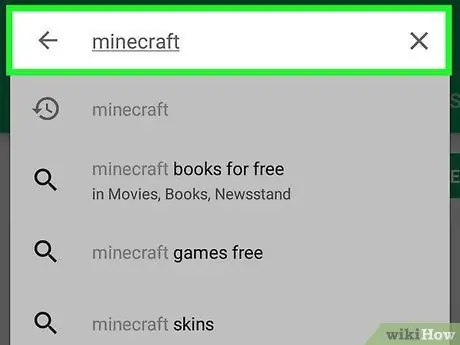
Steg 3. Sök efter Minecraft
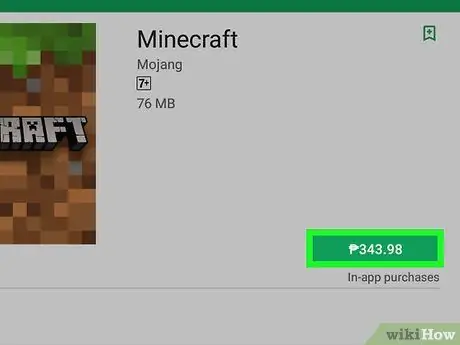
Steg 4. Tryck på Minecraft -priset
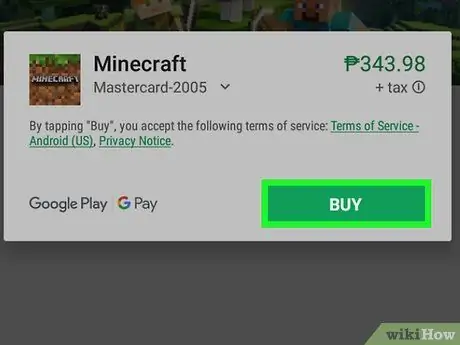
Steg 5. Tryck på ACCEPTERA när du uppmanas
Del 3 av 5: Starta spelet
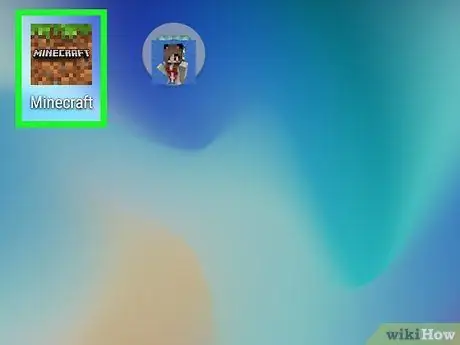
Steg 1. Öppna Minecraft
Du kan också trycka på " ÖPPEN ”I fönstret App Store eller Google Play Butik.
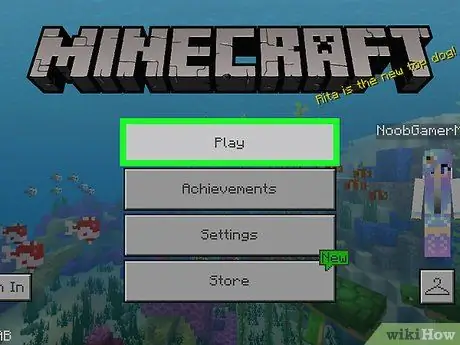
Steg 2. Tryck på Spela
Om du har ett Microsoft -konto kan du först logga in på ditt konto genom att trycka på " Logga in ”I det nedre vänstra hörnet av skärmen och ange inloggningsinformation när du uppmanas. Genom att logga in på kontot kan de funktioner som uppnås i spelet aktiveras.
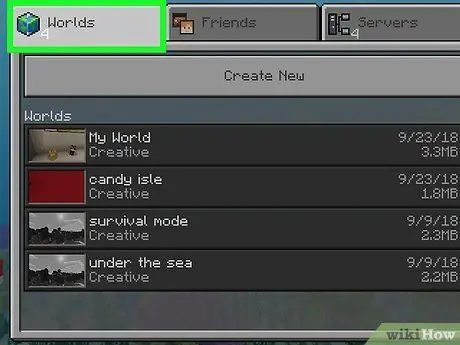
Steg 3. Tryck på fliken Världar
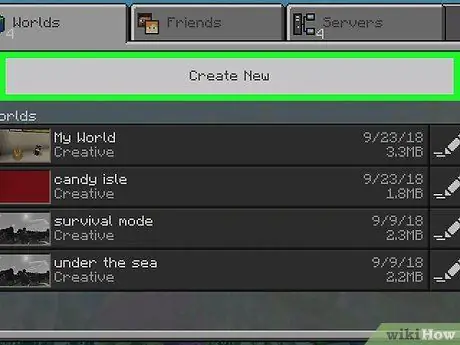
Steg 4. Tryck på Skapa nytt
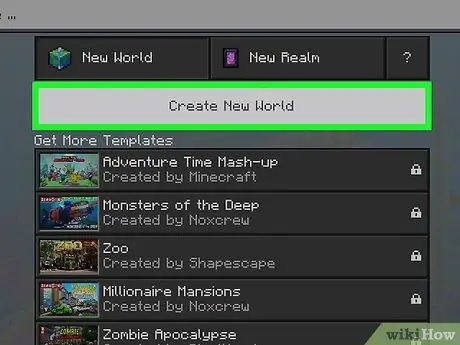
Steg 5. Tryck på Skapa ny värld
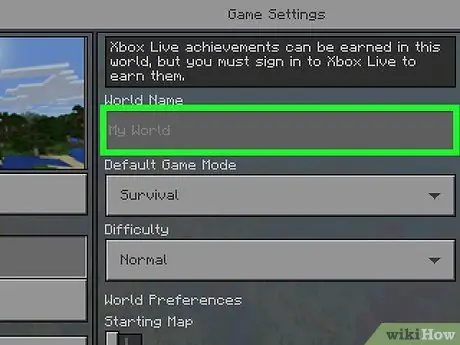
Steg 6. Namnge världen du vill skapa
Alla namn som ges till världen kommer att vara titeln som visas på fliken "Världar" vid ett senare tillfälle
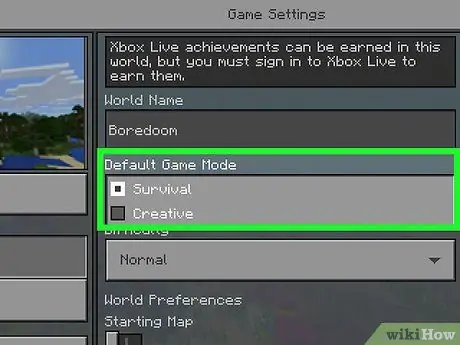
Steg 7. Välj huvudspelläget
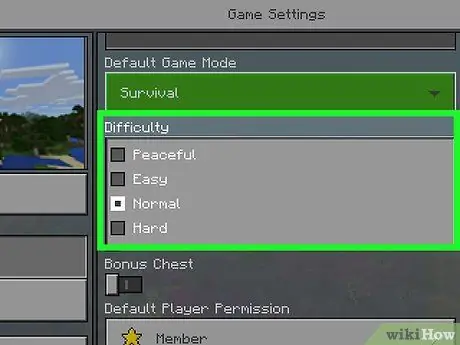
Steg 8. Välj en svårighetsgrad
I svårighetsgraden "Fredlig" återställs karaktärens hälsunivå automatiskt och monster visas inte
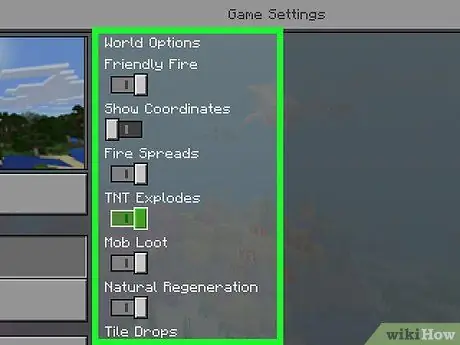
Steg 9. Granska de andra alternativen
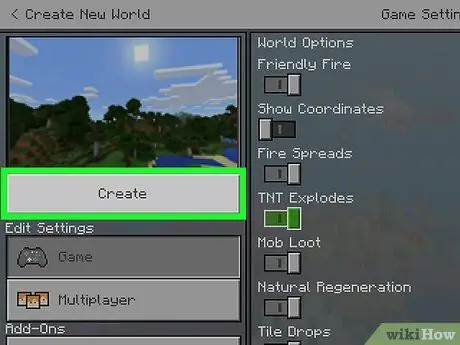
Steg 10. Tryck på Skapa
Del 4 av 5: Learning Minecraft PE Basics
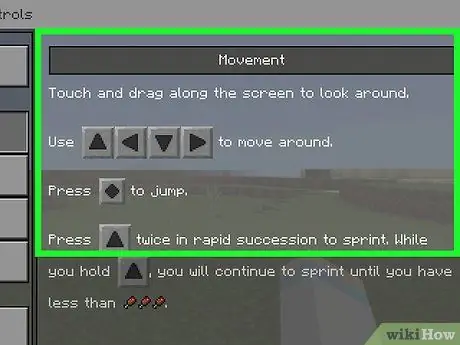
Steg 1. Lär känna knappen eller kontrollenheten
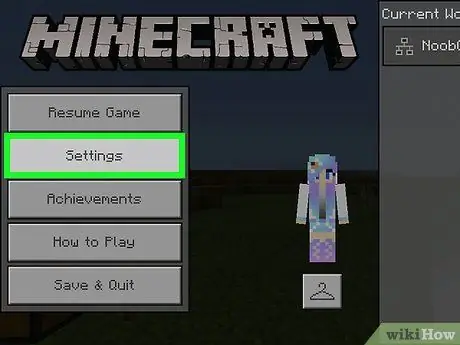
Steg 2. Justera världsalternativen efter behov
Menyn "Paus" låter dig också avsluta spelet genom att trycka på alternativet " Spara & Avsluta ”Längst ned på skärmen.
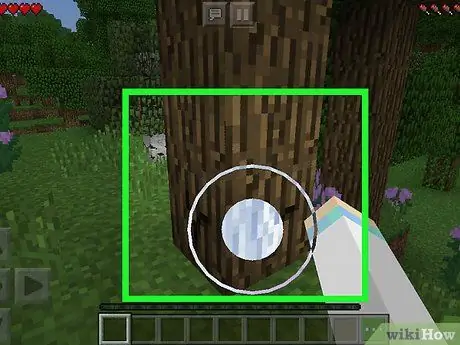
Steg 3. Vet hur du får resurser
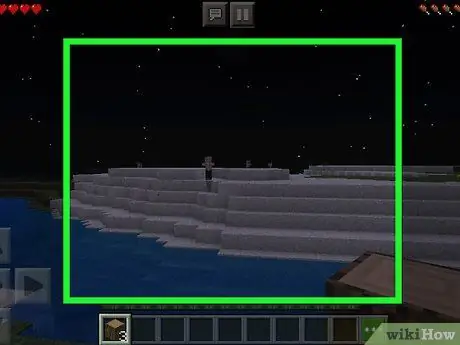
Steg 4. Förstå dag- och nattcykeln
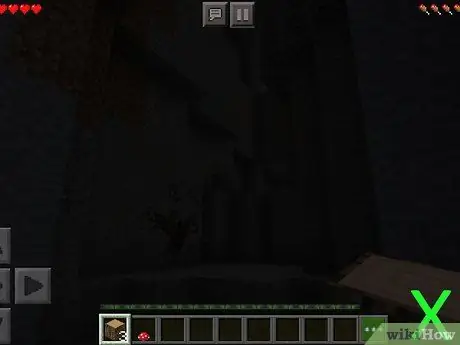
Steg 5. Vandra inte på mörka platser
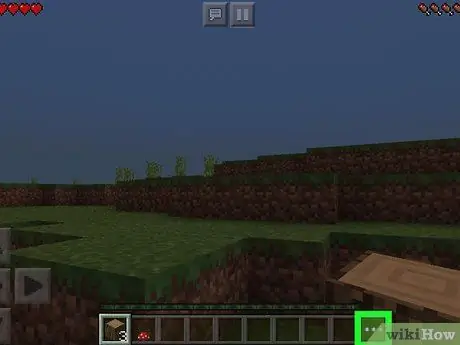
Steg 6. Hantera lager
Del 5 av 5: Passing the First Night
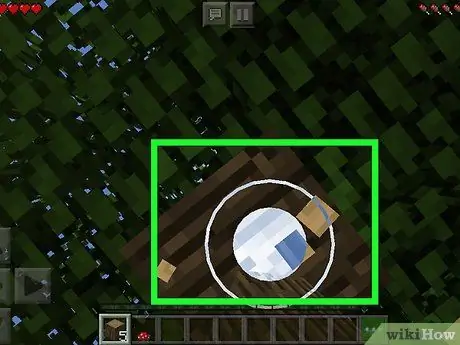
Steg 1. Samla minst sex träklossar
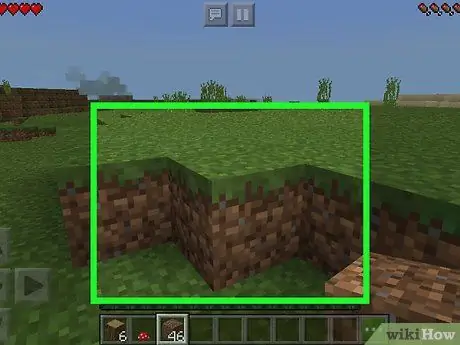
Steg 2. Samla 40 jordblock
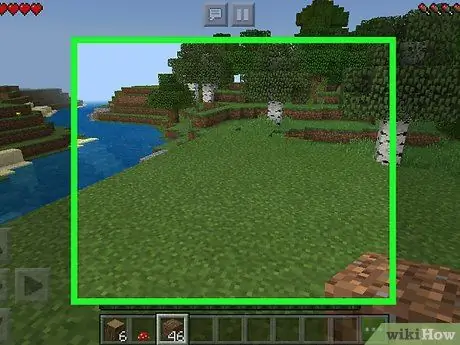
Steg 3. Hitta ett ställe att gömma sig på
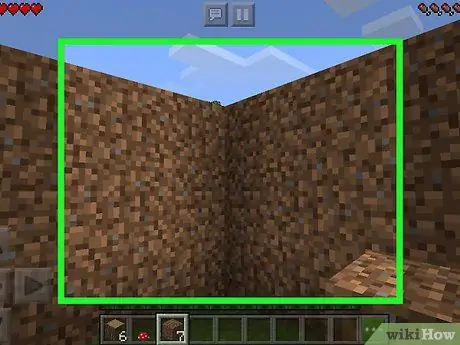
Steg 4. Bygg en tillfällig vägg
Du kan göra hål ett block brett och två kvarter högt så att du enkelt kan komma in och ut ur huset. Se dock till att du stänger det här hålet innan du lägger dig
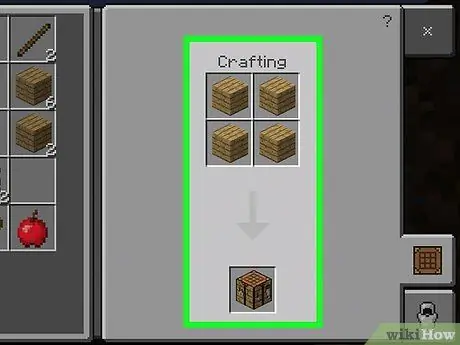
Steg 5. Gör ett snickeribord
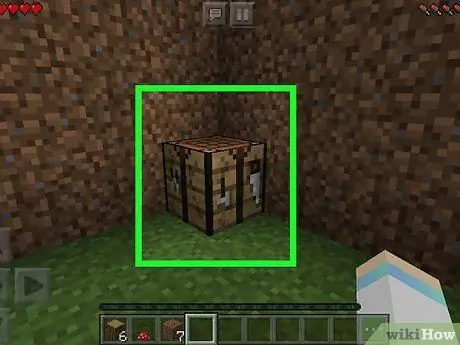
Steg 6. Lägg ett snickeribord i huset
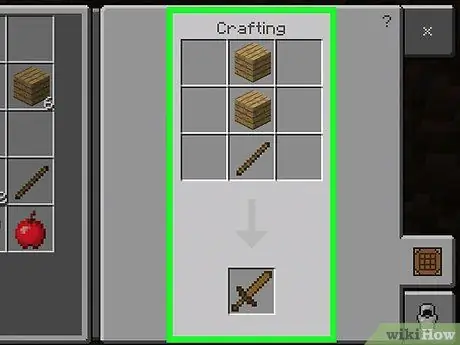
Steg 7. Gör en trähacka och ett svärd
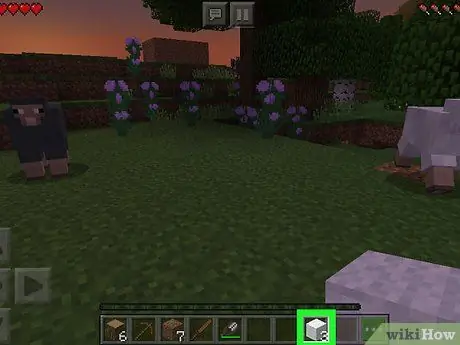
Steg 8. Samla tre ullar
Medan du tekniskt kan döda ett får med dina bara händer, kommer ett svärd att påskynda processen
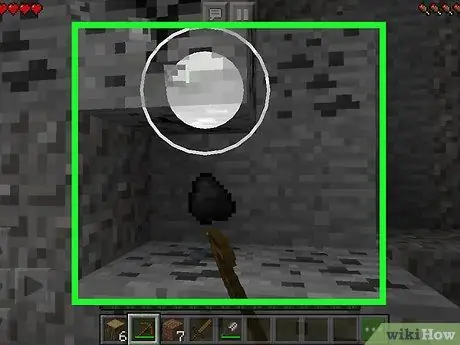
Steg 9. Bryt kolet
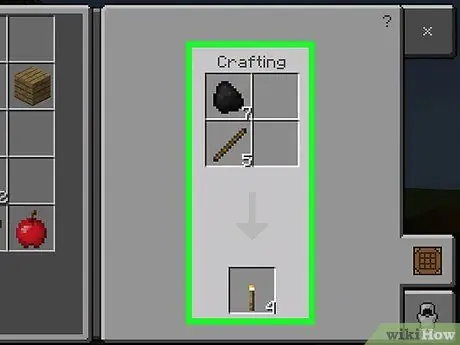
Steg 10. Gör en fackla
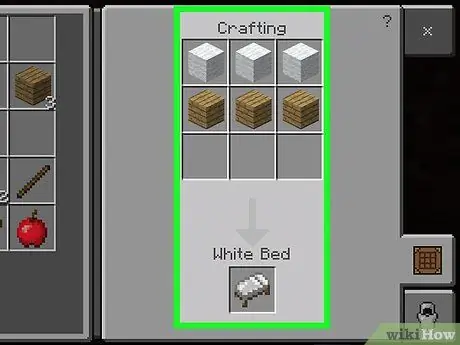
Steg 11. Gör och lägg en säng i huset
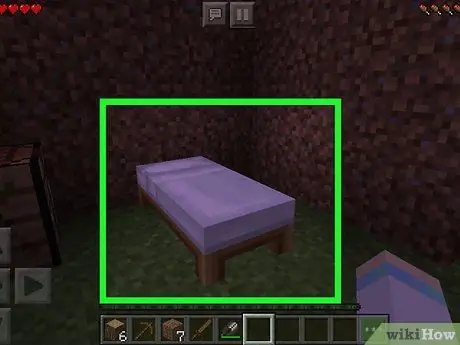
Steg 12. Gå och lägg dig på natten
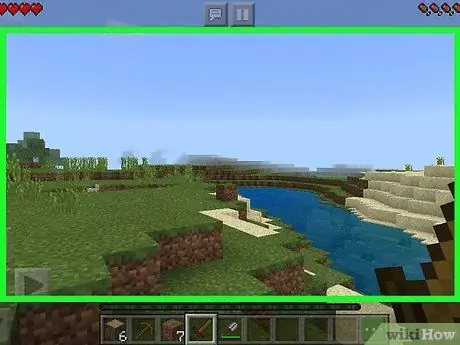
Steg 13. Börja utforska världen
Tips






